Форма
Программное создание таблицы значений с условным оформлением
Как создать на форме таблицу и сделать для неё подсветку содержимого колонки в строке по условию?
Итак для начала нам надо добавить реквизиты в форму. Для этого у нас есть метод: ИзменитьРеквизиты(). Перед тем как его использовать мы сформируем массив добавляемых реквизитов, который будет называться МассивДобавляемыхРеквизитов.
Код 1C v 8.2 УП
Обратите внимание, что элементы массива у нас типа РеквизитФормы. Дальше помимо таблицы значений, нам надо добавить колонки таблицы, например будем добавлять три колонки:
Код 1C v 8.2 УП
Во время добавления колонок в МассивДобавляемыхРеквизитов обязательно надо указать путь к создаваемому реквизиту, в нашем случае это «План», который был добавлен в массив ранее. Обратите внимание, что путь к создаваемому реквизиту не включает в себя сам реквизит. После того, как массив сформирован, можно вызывать изменение реквизитов:
Код 1C v 8.2 УП
После изменения реквизитов у нас уже есть нужный нам реквизит формы «План» типа ТаблицаЗначений с тремя колонками. Если вам надо будет обратиться к значению реквизита, то вы можете это сделать используя ЭтаФорма[«План»]. Можно приступать к созданию элементов формы, для отображения данных. Сначала создадим элемент формы типа ТаблицаФормы.
Код 1C v 8.2 УП
Как вы видите из приведенного когда, во время создания элемента мы тут же определяем действия на события. После создания элемента План типа ТаблицаФормы создадим подчиненные ему элементы типа ПолеФормы, которые будут отвечать у нас за вывод данных в колонки таблицы. Для этого в цикле перебора колонок таблицы необходимо выполнить следующий код (на примере одной из итераций цикла):
Код 1C v 8.2 УП
Обратите внимание, что во время добавления элемента мы указываем родителя Элементы.План. Так же путь к данным у нас состоит из наименования реквизита типа ТаблицаЗначений и имени колонки, разделенные точкой. После того, как вы в цикле создадите все элементы для колонок форма будет готова к выводу и вводу данных в таблицу.
Теперь можно перейти ко второй части задачи про подсветку цветом колонки Номенклатура. Например условие у нас будет накладываться на колонку Разница и когда она будет равно 100 строку надо будет подсвечивать колонку Номенклатуры серым цветом.

Похожие FAQ
Еще в этой же категории
Как ограничить список выбора? 8
Ограничим список элементов, установив отбор в открываемой форме //Пример 1 Процедура СтатьяПДРНачалоВыбора(Элемент, СтандартнаяОбработка) ФормаВыбора = Справочники.ПрочиеДоходыИРасходы.ПолучитьФормуВыбора(, Элемент); ЭлементОтбораВидПДР = Форма Посмотреть все в категории Работа с Формой (Диалог) и её элементами
Ключевые слова и Изображения
Слова упорядочены по частоте использования в тексте
Изображения
Присоединяюсь к вопросу serggo. Есть реквизит формы (таблица значений). На его основании динамически создается таблица формы.
Теперь цель: менять УО динамически при нажатии на кнопку:
Сама установка условного оформления: отбор ставим на номер строки.
1С Управляемые Формы. Программное создание таблицы значений и динамического списка (Часть 2)
В данной статье описаны примеры программного создания объектов управляемой формы 1С — таблицы значений и динамического списка, и их программный вывод в элементы формы
Введение в управляемые формы 1С
Перед прочтением данной статьи рекомендуется ознакомиться с первой частью, в которой описаны примеры программного создания элементов, команд, реквизитов управляемой формы, а также описание стандартных возможностей для работы с ними.
В данной же части будет рассмотрено программное создание динамических списков, таблиц значений на форме, их вывод в элементы формы и стандартные возможности для работы.
Модифицировать формы рекомендуется программно для удобного обновления конфигураций и исключения конфликтов, а также для удобной поддержки кода. Со статьями о механизмах модификации можно ознакомиться в разделе полезных ссылок.
Также все описанные в текущем разделе процедуры и функции находятся во внешней обработке УпрФормы.
Примеры программного создания элементов, команд, реквизитов управляемой формы, а также описание стандартных возможностей для работы с ними можно будет посмотреть в части 1.
Для запуска обработки в режиме предприятия необходимо наличие объектов «Справочники.Номенклатура», подчиненный ему «Справочники.ХарактеристикиНоменклатуры» и «РегистрыСведений.ЦеныНоменклатуры”.
Создание реквизита типа таблица значений и вывод на форму
Добавление условного оформления таблицы формы
Создаем условное оформление для таблицы:
В процедуру команды добавим вызов серверной процедуры для заполнения таблицы цен в зависимости от выбранной номенклатуры и характеристики:
Добавляем в процедуру ПриСозданииНаСервере процедуры:
Заполняем реквизиты Номенклатура, Характеристика и заполняем цены в таблице значений. 

Создание реквизита типа динамический список с заданными настройками и вывод на форму
На странице 3 создадим динамический список с выводом всех цен выбранной номенклатуры и характеристики.
Добавим Условное Оформление дин. списка, отбор и сортировку программно.
Вывести динамический список в элементы управляемой формы 1С
Для вывода дин. списка воспользуемся процедурами, которые использовали при выводе таблицы значений, так как это один тип — ДанныеФормыКоллекция.
Обновление параметров динамического списка программно
Если в запросе дин. списка используются параметры, то их необходимо обновлять при изменении соответствующих реквизитов.
Добавляем в процедуру ПриСозданииНаСервере процедуры:
Заполняем реквизиты Номенклатура, Характеристика и заполняем цены в таблице значений. 
Содержимое регистра сведений ЦеныНоменклатуры: 
Динамический список на форме: 
УФ: программное создание/удаление таблицы формы
Помогите, пожалуйста, разобраться:
1)Не получается программно удалить таблицу на форме.
ТаблицаФормы = Элементы.Добавить(«МояНоваяТаблица», Тип(«ТаблицаФормы»));
ТаблицаФормы.ПутьКДанным = «ДокументыНаСкладе»;
НоваяКолонкаТаблицы = Элементы.Добавить(«КолонкаДокумент», Тип(«ПолеФормы»), ТаблицаФормы);
НоваяКолонкаТаблицы.ПутьКДанным = «ДокументыНаСкладе.Документ»;
2) На форме есть реквизит типа Динамический список.
Визуально в конструкторе формы я вижу доступные поля таблицы. Как получить этот же список в коде программно?
(1) читала, создание таблицы на форме делала по ней.. Про удаление ничего не нашла.
Что значит «получить реквизит через метод»?
(2) я не реквизит формы программно добавляю, а элемент формы. И именно его, саму ТаблицуФормы, не получается удалить.
Реквизит формы (который динамический список) создан в конструкторе формы, его я в данный момент не трогаю.
Добавить (Add)
Синтаксис:
(6) на форме уже есть реквизит с именем ДокументыНаСкладе. Второй такой же не создается, это бы привело к ошибке.
Удалить хочу только элемент формы, реквизит не трогать..
(7) спасибо, сейчас попробую..
Повторюсь, если создание и удаление таблицы формы происходит в ОДНОЙ процедуре (т.е. между ними нет обновления отображения, как я понимаю), код ошибки не вызывает.
но на этапе удаления реквизита таблицы в мУдаляемыхРеквизитов должен быть один элемент реквизит формы типа «ТаблицаФормы»
полсе первого оператора у элемента формы «уйдет» путь к данным и он станет невидим, но элемент без пути тоже надо удалить, как-то так
(12), (13) а если мне не нужно удалять РЕКВИЗИТ с формы?
Хотя программное создание и удаление реквизита меня вполне устроит =)
РЕЗЮМЕ: Ошибка не возникает, если реквизит также создавать программно и удалять ПЕРЕД удалением самой таблицы данных. Причем вручную удалять колонки не обязательно, при удалении ТаблицыФормы они удаляются сами.
Если кому интересно, работающий код:
А как на счет того, чтобы программно получить список доступных колонок из динамического списка? Есть варианты?
(15) доступных слишком расплывчато.
по отборам тоже не сложно
разве не выдает вам коллекцию колонок дин. списка на клиенте со всей палитрой свойств?)
(19) вы не создали реквизиты(колонки) в блоке кода, а лишь элементы(колонки)
// Сформируем массивы реквизитов формы и элементов(колонок) относительно добавляемых колонок
+(20) и только после создание реквизиов-колонок имеет смысл создавать элементы-колонки, т.к. у нас уже будут программно созданные пути и связи списка данных с реквизитами-колонками.
(20) мой вопрос сводится к тому, как получить «ТзИсточника.Колонки», если ТзИсточника имеет тип «Динамический список».
И далее 2 варианта источника данных для него:
2) Произвольный запрос.
Программно я реквизиты-колонки не создавала, указания основной таблицы (или запроса) было достаточно, чтобы они создались платформой автоматически.
Можно ли, не создавая ПРОГРАММНО реквизиты-колонки, получить их список, как я его вижу в конструкторе формы?
Все же просто при динамическом создании
+(25) или если реквизиты-колонки уже родились, то вы их правильно не связяли с элементами-колонками. см. последний блок кода.
(23) Я делал через доступные поля отбора. Через ж, конечно, может кто подскажет, как сделать лучше?
1с программно добавить таблицу на форму
Задача в том, чтобы отображать на форме таблицу значений, структура которой может меняться. К примеру в результате запроса к первой таблице мы получаем пять колонок, а в результате запроса ко второй таблице семь колонок. Соответственно при выполнении каждого из запросов, старые колонки нужно убрать, а новые добавить.
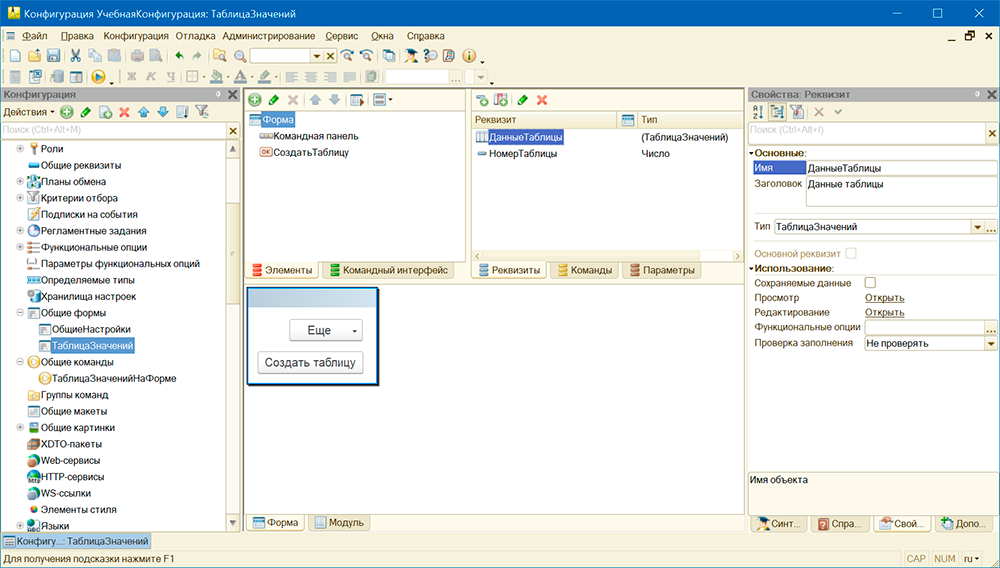
Реквизит НомерТаблицы поочередно принимает значение нуля или единицы и нужен лишь для того, чтобы каждый раз получать другую таблицу значений.
Справка
УправляемаяФорма.ИзменитьРеквизиты()
ВсеЭлементыФормы.Добавить()
Я уже писал об общем принципе программного добавления элементов на управляемую форму, теперь напишу конкретно о том, как добавить колонку табличной части или таблицы значений.
Итак, у нас есть справочник «Тест» с табличной частью «Тест», в табличной части присутствуют реквизиты «Тест1» и «Тест2», а нам нужно добавить еще один реквизит — «Тест3» и показать его на форме.
Выглядит это приблизительно так:
Не думаю, что приведенный код нуждается в комментариях, но на всякий случай скажу, что первые три строки создают новый реквизит типа «Строка» — тут важно указать путь к создаваемому реквизиту — третий параметр.
Точно также можно добавить колонку любой таблице значений (не табличной части) — в этом случае нужно убрать часть «Объект.» из кода.
Следующие три строки добавляют саму колонку на форму.
На этом все, надеюсь данная статья Вам помогла.
Если Вы нашли ошибку или неточность, пожалуйста, выделите фрагмент текста и нажмите Ctrl+Enter.
Программное создание таблицы значений с условным оформлением
Как создать на форме таблицу и сделать для неё подсветку содержимого колонки в строке по условию?
Итак для начала нам надо добавить реквизиты в форму. Для этого у нас есть метод: ИзменитьРеквизиты(). Перед тем как его использовать мы сформируем массив добавляемых реквизитов, который будет называться МассивДобавляемыхРеквизитов.
Код 1C v 8.2 УП
Обратите внимание, что элементы массива у нас типа РеквизитФормы. Дальше помимо таблицы значений, нам надо добавить колонки таблицы, например будем добавлять три колонки:
Код 1C v 8.2 УП
Во время добавления колонок в МассивДобавляемыхРеквизитов обязательно надо указать путь к создаваемому реквизиту, в нашем случае это «План», который был добавлен в массив ранее. Обратите внимание, что путь к создаваемому реквизиту не включает в себя сам реквизит. После того, как массив сформирован, можно вызывать изменение реквизитов:
Код 1C v 8.2 УП
После изменения реквизитов у нас уже есть нужный нам реквизит формы «План» типа ТаблицаЗначений с тремя колонками. Если вам надо будет обратиться к значению реквизита, то вы можете это сделать используя ЭтаФорма[«План»]. Можно приступать к созданию элементов формы, для отображения данных. Сначала создадим элемент формы типа ТаблицаФормы.
Код 1C v 8.2 УП
Как вы видите из приведенного когда, во время создания элемента мы тут же определяем действия на события. После создания элемента План типа ТаблицаФормы создадим подчиненные ему элементы типа ПолеФормы, которые будут отвечать у нас за вывод данных в колонки таблицы. Для этого в цикле перебора колонок таблицы необходимо выполнить следующий код (на примере одной из итераций цикла):
Код 1C v 8.2 УП
Обратите внимание, что во время добавления элемента мы указываем родителя Элементы.План. Так же путь к данным у нас состоит из наименования реквизита типа ТаблицаЗначений и имени колонки, разделенные точкой. После того, как вы в цикле создадите все элементы для колонок форма будет готова к выводу и вводу данных в таблицу.
Теперь можно перейти ко второй части задачи про подсветку цветом колонки Номенклатура. Например условие у нас будет накладываться на колонку Разница и когда она будет равно 100 строку надо будет подсвечивать колонку Номенклатуры серым цветом.
Для реализации этой части задачи мы будем использовать объект УсловноеОформление, который доступен на стороне сервера. Сначала в элементы условного оформления необходимо добавить новый элемент. Затем мы добавляем оформляемые поля. Если надо подсвечивать всю строку, то можно обойти в цикле колонки и добавить все их поля ввода в оформляемые. Так же необходимо потом добавить отбор. В левом значении отбора указываем поле, по которому будет идти сравнение. Поле указывает с точкой, как путь к данным во время добавления колонки.
Код 1C v 8.2 УП
Внешняя обработка, демонстрирующая создание таблицы значений программно — Скачивать файлы может только зарегистрированный пользователь! 
Андрей Данилюк

Похожие FAQ
Еще в этой же категории
Заполнение списка значений в элементе поле выбора на форме 9
//Заполнение списка перебором данных // Элемент формы МетаданныеВыбор имеет тип — Произвольный, Использование — Режим выбора из Списка, кнопка списка Для Каждого Метаданное из Метаданные.РегламентныеЗадания Цикл ЭлементыФормы.МетаданныеВыбор.Спи Как установить параметр динамического списка? 8
Когда используете для вывода данных динамический список и произвольный запрос, то бывают ситуации когда надо указать параметр используемый в этом запросе. Ниже пример вывода данных регистра сведений в карточке клиента Для вывода используется исп Форма
Как активизировать, перевести фокус на необходимый элемент на форме? 6
//Текущему Элементу формы присваиваем элемент котровый необходимо активизировать ЭтаФорма.ТекущийЭлемент = ЭлементыФормы.ТабличноеПоле; Форма
Программное создание таблицы значений в управляемых формах
Итак для начала нам надо добавить реквизиты в форму. Для этого у нас есть метод: ИзменитьРеквизиты(). Перед тем как его использовать мы сформируем массив добавляемых реквизитов, который будет называться МассивДобавляемыхРеквизитов.
Обратите внимание, что элементы массива у нас типа РеквизитФормы. Дальше помимо таблицы значений, нам надо добавить колонки таблицы, например будем добавлять три колонки:
Во время добавления колонок в МассивДобавляемыхРеквизитов обязательно надо указать путь к создаваемому реквизиту, в нашем случае это «План», который был добавлен в массив ранее. Обратите внимание, что путь к создаваемому реквизиту не включает в себя сам реквизит. После того, как массив сформирован, можно вызывать изменение реквизитов:
После изменения реквизитов у нас уже есть нужный нам реквизит формы «План» типа ТаблицаЗначений с тремя колонками. Если вам надо будет обратиться к значению реквизита, то вы можете это сделать используя ЭтаФорма[«План»]. Можно приступать к созданию элементов формы, для отображения данных. Сначала создадим элемент формы типа ТаблицаФормы.
Теперь можно перейти ко второй части задачи про подсветку цветом колонки Номенклатура. Например условие у нас будет накладываться на колонку Разница и когда она будет равно 100 строку надо будет подсвечивать колонку Номенклатуры серым цветом.
Для реализации этой части задачи мы будем использовать объект УсловноеОформление, который доступен на стороне сервера. Сначала в элементы условного оформления необходимо добавить новый элемент. Затем мы добавляем оформляемые поля. Если надо подсвечивать всю строку, то можно обойти в цикле колонки и добавить все их поля ввода в оформляемые. Так же необходимо потом добавить отбор. В левом значении отбора указываем поле, по которому будет идти сравнение. Поле указывает с точкой, как путь к данным во время добавления колонки.
